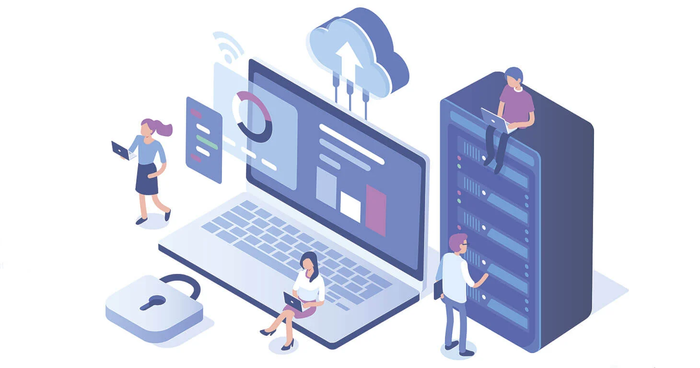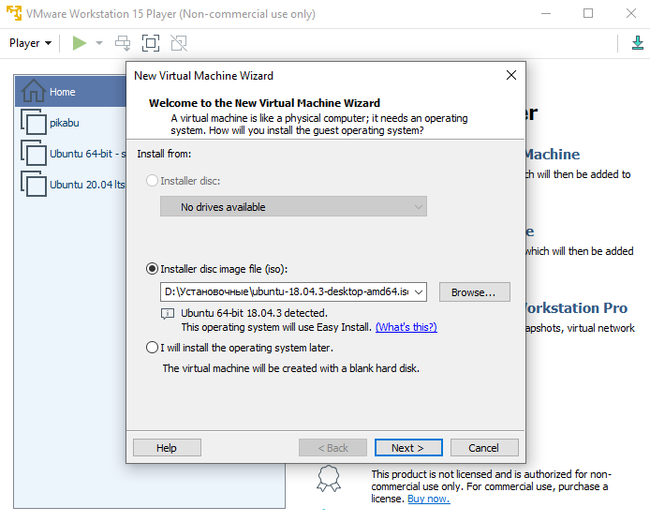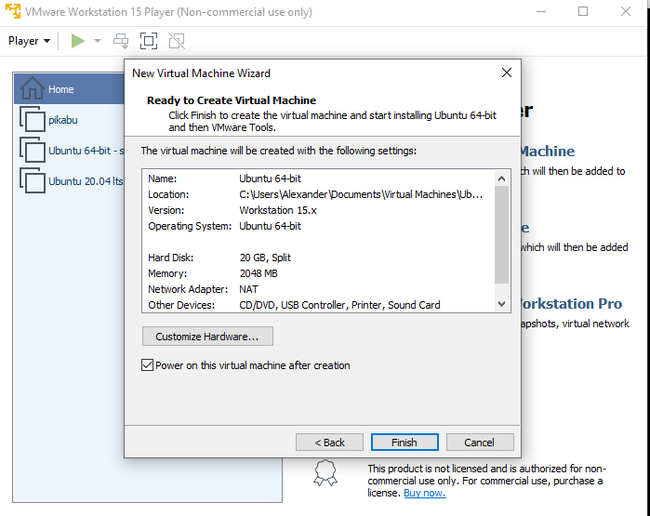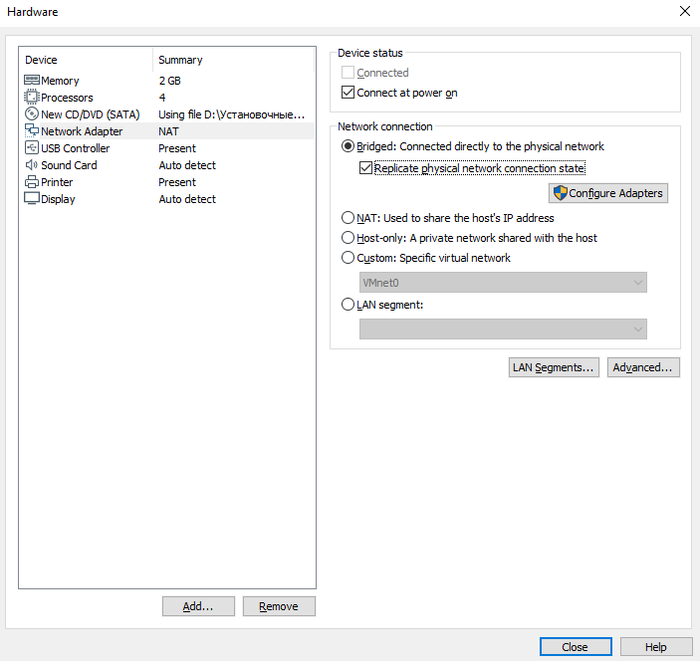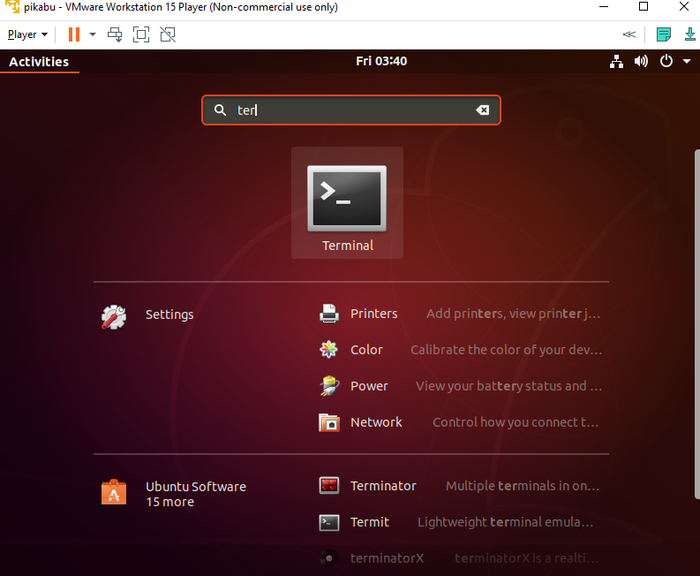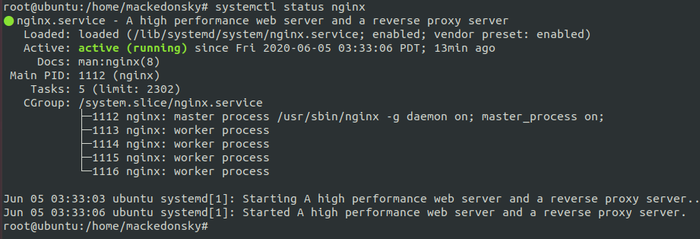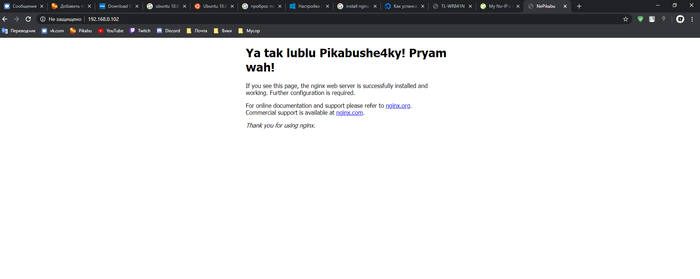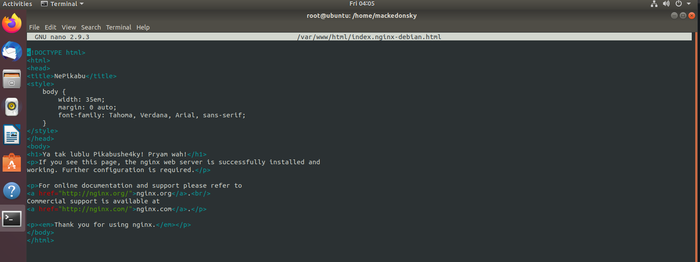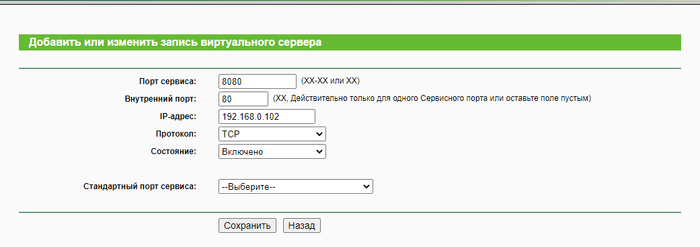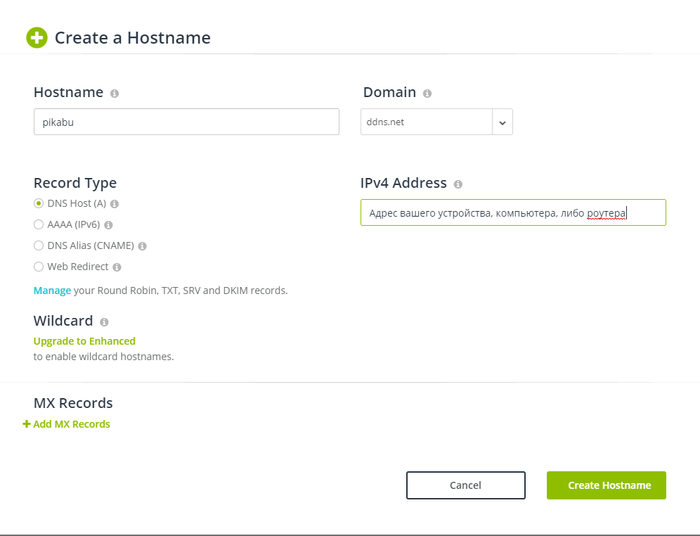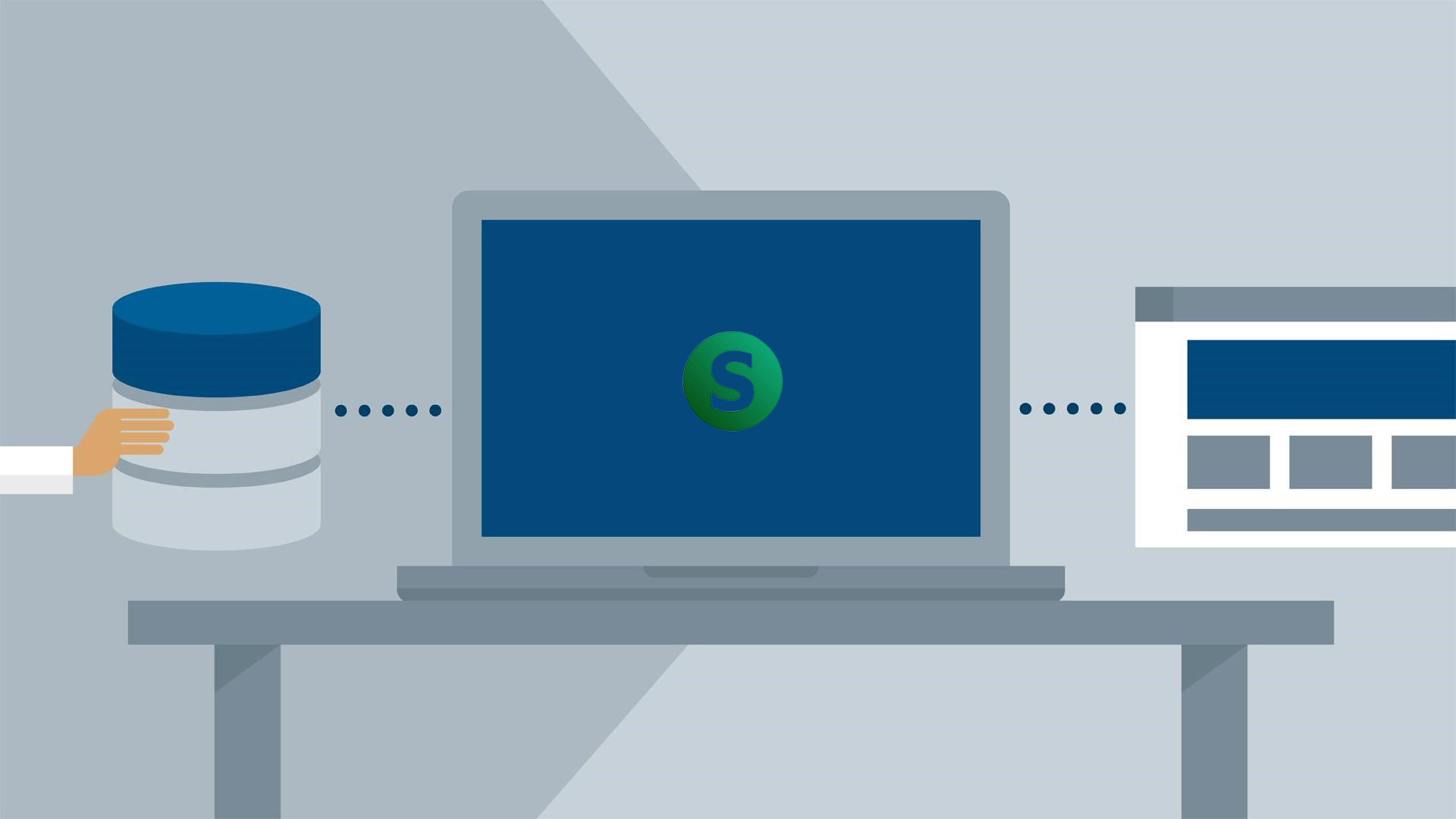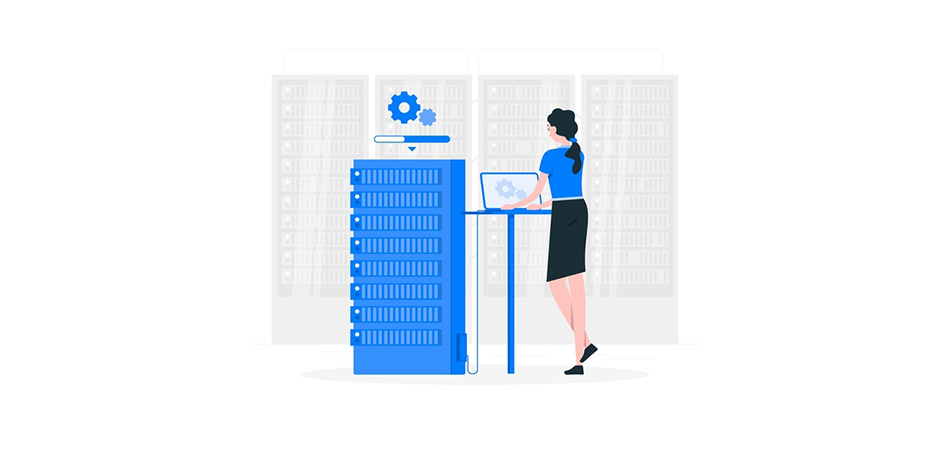Как сделать свой хостинг для сайта
Создаем свой собственный хостинг не потратив и копейки
Хотели бы вы узнать, что такое веб сервер? Или же впервые в жизни «потрогать» виртуальную машину? А может вам просто интересно, как выглядит хостинг? С любовью для пикабушников постараюсь рассказать обо всем по немножко.
Disclamer: Данный материал является ознакомительным и рассчитан на людей, которые только начинают свой путь в мире IT технологий. Технические подробности всего раскрываться не будут(но на вопросы отвечу). Следующий материал является прямым скриптом, как сделать веб хостинг. И небольшая просьба, если вы добавляете в сохранки, оцените пост, тем самым вы даете мне понять, следует ли делать подобные гайды.
В последнем пункте жмем Customize Hardware. Т.к. вы будете работать в самой ВМ и ее виртуальной оболочке, стоит увеличить значения пункта Processors до 4.
В пункте Network Adapter выбрать значение Bridged и установить галочку Replicate.
Далее нам следует получить права супер пользователя, в терминале вводим команду sudo su и вводим пароль, который вы указывали при установке системы.
Сначала мы обновим ОС до актуальной версии. Вводим в терминал команду:
Вы превосходны! Теперь вы имеете готовую машину, для создания веб сервера. Далее мы и установим наш веб сервер Nginx.
После установки вы можете посмотреть его статус с помощью команды
Собственно, веб сервер уже находится в активном состоянии и вы даже можете зайти на свой «сайт». Для этого вам стоит узнать локальный адрес своей виртуальной машины. Что бы его узнать, вводим в терминал:
Копируем наш адрес, вставляем в браузер виртуальной машины или своего компьютера, без разницы. и мы увидим автоматически сгенерированную страничку HTML при установке Nginx
Файлик этот лежит в /var/www/html/
Что бы его отредактировать, введите
При вводе пути каталогов вы можете нажимать Tab, что бы автоматически заполнялось существующее имя. Например /var/ww *жмем таб* выводится /var/www/. Так же если вы не знаете, что находится в данном каталоге, но если хотели бы узнать, нажмите таб дважды, например /var/ *2-x tab*:
Теперь нам нужно показать наш «сайт» всему миру, верно? И еще бы денег не потратить, ведь их и так нет. В этом нам поможет сервис с бесплатными динамическими DNS серверами. Он выдаст нам бесплатно доменное имя на 30 дней, его потом можно так же вручную продлевать на 30 дней.
1. Кабель в компьютер на прямую(или через свитч).
Открываем yandex.ru/internet. Копируем графу IP V4. На своем компьютере запускаете консоль от имени администратора и вводите команду:
netsh interface portproxy add v4tov4 listenport=8080 listenaddress=
YouIPv4connectport=80 connectaddress=IP адрес вашей ВМ
2. Если у нас кабель идет из роутера в компьютер.
Сначала нам следует залогиниться в веб интерфейс вашего роутера, для каждого роутера это индивидуальный процесс, придется погуглить. Внутри роутера, обычно на главное странице, есть его собственный IP адрес. Он то нам и нужен, его скопируйте и отложите не на долго. Далее нам следует найти «Переадресацию«. В условиях переадресации нужно добавить следующее правило:
Перенаправлять весь трафик с порта 8080 на порт 80, IP адрес вашей ВМ. В моем случае IP адрес 192.168.0.102, протокол TCP.
Жмем кнопку Create Hostname.
Вводим имя нашего хоста и выбираем любой Free Domain. В IPv4 вводите адрес либо своего ПК, если подключены на прямую, либо своего роутера, если подключены через роутер.
После создания домена информация на серверах noip может обновляться до суток, но обычно в течении 5 минут все заводится.
Остается финальный штрих, ввести наш новосозданный адрес, и убедиться, что все работает 🙂
Вводить следует так: ИмяВашегоСайта:8080
Как сделать сервер дома
В кругу веб-разработчиков можно часто слышать о VPS-серверах и хостинг-провайдерах, предоставляющих виртуальные машины в аренду. Такие услуги приходят на помощь загруженным сайтам, корпоративным порталам, форекс-трейдерам и другим проектам. Найти подходящий хостинг бывает довольно проблематично: высокая цена, плохая производительность и прочие аспекты, мешающие оптимальному функционалу. Альтернативой VPS может стать создание собственного домашнего сервера. Не сказать, что это лучший вариант, но при грамотном подходе для небольшого сайта хватит ресурсов домашнего ПК. Конечно, это не будет VPS в обычном понимании, лучше это назвать хостингом для сайта.
О создании домашнего сервера сегодня и поговорим.
Создаем сервер с нуля
Прежде чем создавать домашний хостинг, стоит проверить, потянет ли компьютер высокую нагрузку и справится ли интернет с большим потоком данных. Для полного погружения в тему поговорим обо всех нюансах.
При создании собственного сервера можно пойти двумя путями: использовать личный компьютер или арендовать VPS у хостинг-провайдера.
В первом случае потребуется отдать все силы ПК на обработку данных и поддержание высокой производительности хостинга. Обратите внимание, что сервер будет использовать ваше интернет-соединение, поэтому позаботьтесь о бесперебойной сети с мощным тарифным планом.
Если вы уверены в силах своей машины, то следующий шаг — создание статического IP. По умолчанию адрес установлен как динамический, он изменяется каждый раз при выходе в интернет. Статический же напротив устанавливается один раз и всегда остается неизменным. Это позволяет обеспечить точку входа для «белых» сайтов, платежных систем, безопасных соединений и почтовых сервисов.
Когда мы запускаем свой ресурс на стороннем хостинге, от нас требуется лишь оплата услуги, а вот при создании собственного сайта на локальной машине, помимо всего прочего, необходим статический адрес. Их количество ограничено, каждый из них арендуется на определенное время, и в этот период никто другой не может его официально использовать. Проще говоря, когда за организацией закреплен индивидуальный адрес, клиенты смогут легко найти веб-ресурс и приобрести нужные услуги.
Обсудить покупку статического IP вы можете со своим интернет-провайдером. Далее следует установка программного обеспечения, в нашем случае отлично подойдет Open Server, серверная платформа, предназначенная для веб-разработчиков. Благодаря ей мы можем не беспокоиться об установке PHP, Apache, MySQL и прочих средствах. Установив данное ПО, мы сможем запустить сервер дома и загрузить на него сайт.
Рассмотрим краткую инструкцию по работе с Open Server:
Мы провели работу с настройкой локального сервера. Что касается аренды VPS у хостинг-провайдера, нам потребуется подобрать подходящий тариф и активировать его. На готовый сервер мы сможем выгрузить свой веб-ресурс, а затем открыть его всему интернету.
На этом наша статья подходит к концу. Удачи!
Домашний веб-сервер, или сам себе хостинг-провайдер
Для того, чтобы сделать свой веб-сервер дома, нам понадобится компьютер и постоянный доступ в интернет с внешним IP-адресом, как это проверить описано дальше.
Делать сервер буду из старого нетбука Samsung N102SP со сломанной клавиатурой, для небольших нагрузок его вполне достаточно, к тому же он маленький и совсем не шумит. Интернет дома у меня раздаётся wifi роутером tp-link TL-WR840N, через него и буду подключать свой сервер.
Ставить буду Centos 7, качаем отсюда минимальный образ (Minimal ISO), образ записываю на флешку с помощью программы Rufus. Теперь надо загрузить нетбук с флешки, и тут возникает первая проблема, так как клавиатура не работает, не могу войти в биос, внешнюю usb клавиатуру он не видит, сброс биоса решает проблему (в нетбуке Samsung N102SP биос сбрасывается замыканием контактов rtc reset под крышкой memory, замыкать надо на 30 секунд), выбираем в биосе приотритетную загрузку с флешки и начинаем установку, даже при минимальной версии Centos 7 устанавливается в графическом режиме. Никаких сложностей с установкой возникнуть не должно, удаляем все старые разделы на диске и отдаём все под Centos, устанавливаем пароль root и прописываем настройки сети, в моем случае подключаемся к домашней сети wifi (это можно сделать и потом с помощью команды nmtui), несколько минут и Centos 7 установлен.
Заходим под root. Останавливем firewall командой «systemctl stop firewalld», отключаем firewall из автозагрузки командой «systemctl disable firewalld». Пока он нам не нужен, настроим firewall позже. Еще надо обязательно отключить спящий режим при закрытии крышки нетбука, для этого надо в файле /etc/systemd/logind.conf заменить строку «#HandleLidSwitch=suspend» на строку «HandleLidSwitch=ignore», затем перезапустить командой «systemctl restart systemd-logind».
Теперь можно мой нетбук поставить в удаленный угол и забыть про его физическое существование, все дальнейшие действия со своим домашним веб-сервером можно произвоить через ssh.
Теперь нужно настроить wifi роутер, в случае с tplink открываем tplinkwifi.net логин и пароль по умолчанию admin, в разделе «Состояние» смотрим состояние WAN, IP адрес должен быть статическим и не должен начинаться с 192.168.х.х, 172.х.х.х, 10.х.х.х, в противном случае свяжитесь с провайдером и попросите предоставить внешний IP, скорее всего это можно сделать и через личный кабинет, мой провайдер предоставил мне IP за 90 рублей в месяц. Все новые настройки нужно прописать в разделе «Сеть/WAN». Теперь нужно зарезервировать внутренний IP адрес на роутере для нашего сервера, заходим в раздел «DHCP/Список клиентов DHCP» и находим там наш сервер (чтобы узнать IP на сервере наберите команду ifconfig), после копируем MAC-адрес и переходим в раздел «DHCP/Резервирование адресов» и добавляем там MAC-адрес нашего сервера и его IP. Всё, теперь роутер всегда будет выделять для нашего сервера этот IP. Теперь надо пробросить порты, чтобы при обращении из интернета роутер отправлял запросы на домашний веб-сервер, заходим в раздел «Переадресация/Виртуальный сервер» и добавляем 80 порт. Также добавляем 22 порт, чтобы можно было подключаться к серверу через ssh. У меня при добавлении 80 порта возникала ошибка «Порт удалённого управления веб-интерфейсом конфликтует с портом виртуального сервера». Чтобы этого избежать предварительно изменим порт удалённого управления на 8080, для этого откроем вкладку «Защита/Удалённое управление». Теперь управление роутером доступно по адресу tplinkwifi.net:8080/
Для удалённого управления веб-сервером качает утили Putty с www.chiark.greenend.org.uk/
Теперь для полнофункционнальной работы веб-сервера установим необходимые компоненты, первым делом подключим репозиторий Epel, там есть практически всё необходимое для автоматической установки, вводим команду «yum install epel-release». Затем для отслеживания состояния сервера устанавливаем htop командой «yum install htop», для удобной работы с файлами усталавливаем midnight commander, командой «yum install mc», теперь ставим Apache, для этого вводим «yum install httpd», запускаем и ставим в автозагрузку командами «systemctl start httpd» и «systemctl enable httpd», теперь установим MariaDB командой «yum install mariadb-server», аналогично запускаем и ставим в автозагрузку «systemctl start mariadb» и «systemctl enable mariadb», производим первичные настройки при помощи команды «mysql_secure_installation», устанавливаем root пароль, удаляем анонимного пользователя и тестовую базу, затем нужно устанавить PHP с необходимыми модулями «yum install php php-mysql php-common php-mbstring php-mcrypt php-devel php-xml php-gd», перезагружаем httpd командой «systemctl restart httpd». Теперь при вводе в браузере IP адреса видим приветственную страницу Apache. Корневой каталог находится в «/var/www/html/». Вот теперь наш домашний веб-сервер доступен с любой точки планеты.
Как создать сайт с бесплатным хостингом и доменом
Хостинг – услуга по предоставлению аппаратных и системных ресурсов для размещения сайта в интернете. Чаще всего она предполагает ежемесячную оплату, и даже если вы найдете хостинг без арендной платы, то, вероятнее всего, он будет ненадежным. Несмотря на все это, создать сайт с бесплатным и мощным хостингом возможно. Кроме того, в придачу можно получить и домен.
Как же это сделать – расскажу в сегодняшней статье.
Где найти бесплатный хостинг
Обычно хостинг-провайдеры предоставляют бесплатный доступ на определенное время для тестирования функций. В эти дни можно разместить свой сайт с подключенным доменом. Только в таких случаях можно говорить о хостинге без оплаты. Иначе никак, ведь даже теоретически невозможно получить бесплатные ресурсы, так как аппаратная часть, доступ к сетевому каналу, аренда и покупка помещения, его оборудование и переоборудование стоят немалых денег.
Также Timeweb сейчас активно рекламирует своего партнера – конструктор сайтов Craftum, который позволяет создавать сайты без привлечения программистов. О том, как им воспользоваться и прикрепить к нему бесплатный домен – поговорим далее.
Для всех новых пользователей Craftum открыт полный доступ к хостингу и конструктору на 10 дней. Это то, о чем я говорил выше – хостинг-провайдеры предоставляют бесплатный доступ к своим услугам на несколько дней.
Сам конструктор платный, и ежемесячная плата составляет 197 рублей. Если вы единоразово оплатите весь год, то в подарок получите бесплатный домен из тех зон, что я упоминал выше. Таким образом, вы можете запустить свой сайт на бесплатном тестовом аккаунте, а затем получить для него домен в подарок при соответствующей оплате.
Стоит также заметить, что Craftum – это не просто конструктор, позволяющий создавать шаблонные сайты. С его помощью вы можете добиться таких результатов, которых добивается команда разработчиков. Все это благодаря функции «Дизайн блок», которая позволяет создавать сайты с уникальным оформлением. Если в шаблонах мы ограничены в действиях, то в таком блоке все разрешено – можно перемещать элементы так, как душе угодно. Вдобавок к этому можно добавить уникальный HTML-код и сделать функционал ресурса еще более насыщенным.
Давайте смотреть, как все это работает:
После публикации сайту автоматически присваивается тестовое доменное имя от Timeweb. Вы всегда можете изменить его на свое – для этого напишите в чат конструктора, где подскажут, как зарегистрировать домен.
На этом у меня все, спасибо за внимание. Надеюсь, что у вас получилось создать крутой сайт, который будет приносить пользу. Удачи 🙂
Как создать свой хостинг?

Что такое хостинг?
Хостинг — это услуга по предоставлению определенного объема вычислительных мощностей, которые нужны для размещения и обработки данных на сервере.
Для удобства владельцев ресурсов, которые размещают на хостинге свою информацию, многие хостинг-провайдеры включают услугу хостинга в пакет по обслуживанию интернет-сайтов. Они также обеспечивают возможность выгрузки файлов клиентов на веб-сервер, где затем обслуживаются запросы на доступ к ним со стороны посетителей различных интернет-ресурсов.
В пакете хостинга зачастую зарезервировано место под базы данных, почтовую корреспонденцию, DNS, файловое хранилище на выделенном файл-сервере, а также предусмотрена возможность полноценного обслуживания соответствующих сервисов. Возможно также независимое предоставление услуг для обработки и хранения баз данных, электронной почты, обслуживания DNS и файлов.
Четыре способа создать свой хостинг
Предлагаем вам рассмотреть ряд уже доказавших свою эффективность алгоритмов создания хостинга с наименьшими затратами.
1) Облачный хостинг
Ресурсы облачного хостинга стоимостью от 500 до 30 000 рублей увеличиваются по мере роста численности зарегистрированных клиентов. При рациональном использовании таких ресурсов возможна сборка конфигурации из 48 ядер!
Пошаговый алгоритм действий заключается в приобретении следующих элементов:
2) Хостинг на базе одного выделенного сервера
Это один из самых простых и распространенных вариантов создания собственного хостинга, который состоит из таких этапов:
3) Хостинг на базе VDS
Самый экономичный, но не наиболее перспективный вариант в случае, если клиентская база и нагрузка станут быстро разрастаться. Организация хостинга на основе VPS — оптимальный способ проверить правильность выбранного направления, ну а если это не ваше, обойтись наименьшими потерями. В этом случае этапы создания хостинга такие:
4) Использование уже готовых хостинг-решений, создание реселлерских проектов
В случае если вы не заинтересованы на себя брать ответственность за техническую сторону вопросов, путь реселлера корпоративного биллинга при нормальной организации — достойная альтернатива.
Для реализации этого вам потребуется:
Затем нам остается проанализировать статистику зарубежных и отечественных фирм с лицензией BillManager Advanced, которые предлагают реселлинг выделенных серверов VDS в Германии, Москве, Канаде. Попутно обращаем внимание также на наличие SSL-сертификатов и возможности реселлинга доменных имен.
После прохождения всех вышеперечисленных этапов, регистрируемся в качестве партнера и затем договариваемся с администрацией для вашего аккаунта включить возможность перепродажи биллинга. В случае если вы собираетесь обеспечивать хостинг-услуги для многих проектов, есть смысл рассмотреть возможность покупки пакета корпоративного биллинга.
На что следует обратить внимание при организации хостинга
Доменные имена желательно регистрировать в доткоме, но не в зоне RU. Для регистрации рекомендуется выбрать рейтингового иностранного регистратора. Это вам поможет с соблюдением конфиденциальности и сохранности данных в перспективе, когда проект заработает на всю свою мощность и начнет приносить солидный доход.
Большое значение имеет опыт администратора сервера. В связи с этим, при отсутствии достаточного профессионализма у вас и ваших коллег-партнеров, займитесь поиском подходящей кандидатуры до запуска проекта.
Бэкап — это то, что позволит вам после запуска спокойно засыпать, а вашему проекту — подняться в случае внезапного эпик-фэйла.
Лучшие хостинги

рейтинг хостинга
Достоинства: современный и надежный хостинг, доступные цены
рейтинг хостинга
Достоинства: легкие в настройке и управлении сервера с идеальным сочетанием цены, производительности и надежности
рейтинг хостинга
Достоинства:
Отличная панель управления, низкие цены, грамотная техподдержка
рейтинг хостинга
Достоинства: Быстрый, по-европейски надежный хостинг